如何使用 Cockpit 进行我家的 Linux 服务器管理
Cockpit是用于 Linux 的服务,它提供基于 Web 的界面来管理和监视主机。它可以部署在任何规模的组织中,甚至是小型办公室,它是家庭用户维护家庭 IT 基础设施的好方法。我用它来管理和监控我家里的所有计算机——包括 Raspberry Pi。
Cockpit 是一个在 LGPL v2.1+ 下发布的免费开源软件项目。它由 Red Hat 赞助,并作为 RHEL Web 控制台包含在 Red Hat Enterprise Linux 中。
使用驾驶舱
Cockpit 允许您远程管理网络上的 Linux 设备。您可以添加或删除用户、连接网络文件系统 (NFS) 共享以及启动和停止服务。我最喜欢的简单 Cockpit 任务之一就是进行更新。我不再需要在办公室或房子里走来走去收集每个设备来登录、更新、重启和等待。企业管理员无需进入数据中心;相反,他们可以在舒适的办公室里管理设备。
更多 Linux 资源
-
Linux 命令备忘单
-
高级 Linux 命令备忘单
-
免费在线课程:RHEL 技术概述
-
Linux 网络备忘单
-
SELinux 备忘单
-
Linux常用命令备忘单
-
什么是 Linux 容器?
-
我们最新的 Linux 文章
不过,这还不是全部。 Cockpit 的高级功能包括管理 LDAP 服务器、虚拟机和存储。您还可以使用它来安装 Docker 或 Podman 容器。
在监控方面,Cockpit 提供对预期 CPU、内存和磁盘空间指标的可见性。但它也暴露了制造商、BIOS 和 CPU 品牌等信息,并详细介绍了硬件元素,如北桥和南桥芯片和各种控制器。它列出了图形、存储和网络通信设备以及内存控制器和内存类型。 Cockpit 还可用于查看日志。
安装驾驶舱
Cockpit 包含在大多数主要发行版中。该网站提供文档用于在 Red Hat、Fedora、Ubuntu、Debian、Arch 和其他几个上安装。您可以使用 Linux 发行版上的标准包管理命令安装它。您通常也可以在图形实用程序(例如 GNOME 软件中心)中找到它,以便一键式处理。
-
Fedora:
dnf install cockpit -
Ubuntu:
apt install cockpit
访问和登录
默认监听端口是 9090。要访问服务器上的 Cockpit 界面,只需将浏览器指向hostname:9090。您可以将localhost:9090用于您登录的本地服务器。使用普通帐户登录,因为在此帐户上拥有 root 权限将是有利的。
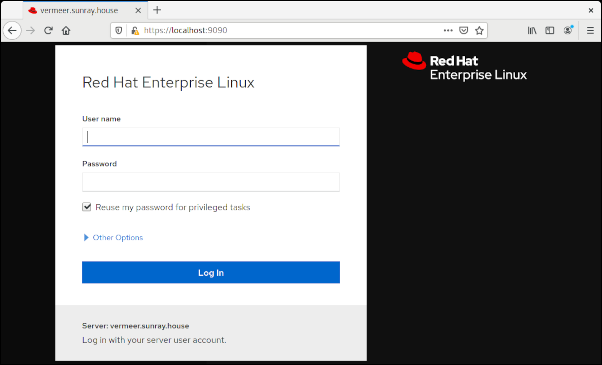
图片来源:
(艾伦福米杜瓦尔,CC BY-SA 4.0)
要远程访问其他服务器,您可以使用它们的主机名,例如https://hostname:9090。但是,您可以将一台主机指定为管理服务器,并将所有服务器添加到仪表板以获得统一视图。
登录后,您看到的第一个屏幕是仪表板;另一个选项是主机视图。
仪表板视图
仪表板视图干净整洁。下图显示了系统连接的所有服务器的性能监视器。它绘制 CPU、内存、网络和磁盘 I/O 图形。如果这是您第一次运行并且尚未连接任何服务器,您将仅看到本地系统的图表。

图片来源:
(艾伦福米杜瓦尔,CC BY-SA 4.0)
通过单击蓝色加号 (+) 按钮添加服务器。
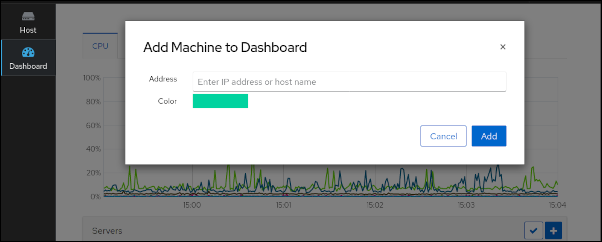
图片来源:
(艾伦福米杜瓦尔,CC BY-SA 4.0)
添加服务器后,向下滚动以查看完整列表。我已经设置了一些系统。
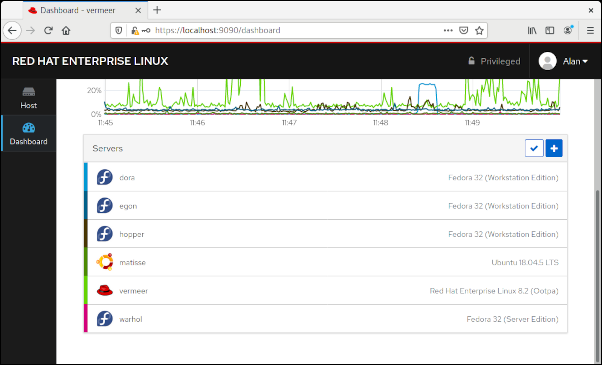
图片来源:
(艾伦福米杜瓦尔,CC BY-SA 4.0)
主机视图
主机视图是所有乐趣的开始。此部分显示并提供对添加到仪表板的每个服务器的访问权限。这里主要关注的区域是左侧的列,其中包括 Overview、Logs、Storage、Networking 和其他一些项目,以及 Terminal在底部。单击每个项目使您能够管理系统的这些部分。本节中的项目可能会因可能安装的其他功能而异。
概述
当您选择服务器时,主机屏幕将打开到 Overview 部分,其中包含特定主机系统的控件。概览屏幕分为_Health_、Usage、Configuration 和_System information_ 的象限。
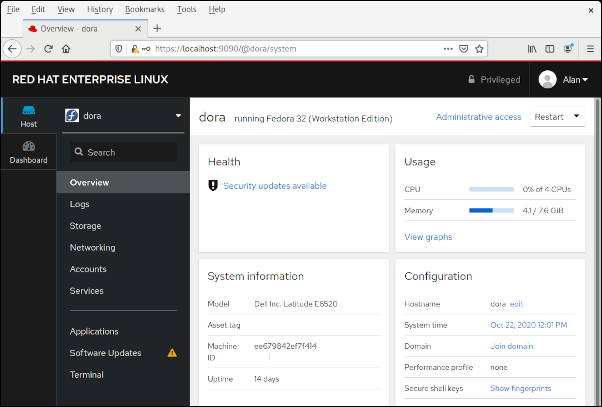
图片来源:
(艾伦福米杜瓦尔,CC BY-SA 4.0)
使用情况链接到详细的性能图表视图,系统信息链接到硬件详细信息。某些管理控件可直接在此屏幕上使用。例如,您可以更改系统主机名或将服务器加入企业域。
存储
在 Storage 部分的这张图片中,顶部有一个读/写活动图表,下面是一个本地文件系统列表。再往下,您可以添加 NFS 挂载或查看日志。您甚至可以创建 RAID 设备和卷组。
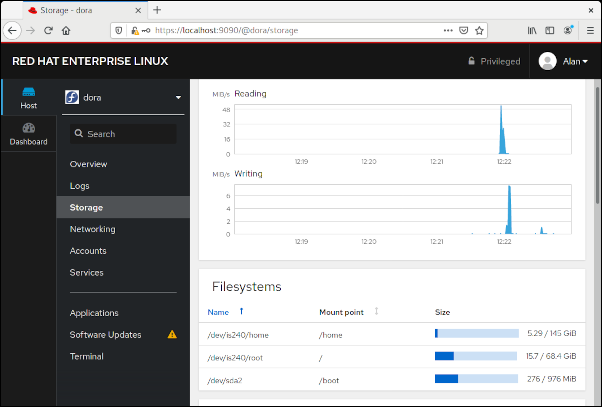
图片来源:
(艾伦福米杜瓦尔,CC BY-SA 4.0)
联网
Networking 部分允许您管理防火墙和网络接口。您可以编辑防火墙规则和区域,并使用绑定、组合、网桥和 VLAN 来操作网络。
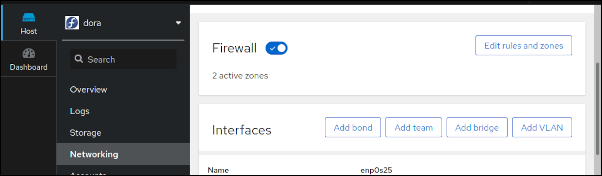
图片来源:
(艾伦福米杜瓦尔,CC BY-SA 4.0)
软件更新
能够远程在服务器上应用更新非常方便。甚至一个家庭也可能拥有五到十台计算机。但是,拥有成百上千台无头服务器的企业在数英里外的干燥、黑暗的数据中心中架设,肯定需要这种能力。 软件更新部分列出了可供您使用的更新。
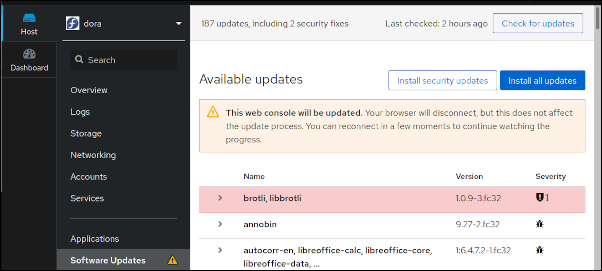
图片来源:
(艾伦福米杜瓦尔,CC BY-SA 4.0)
您可以选择是安装所有更新还是仅安装与安全相关的更新,并且 Cockpit 在安装更新时会显示一个进度条。该过程完成后,您可以重新启动系统。
终端
Host 视图中的最后一项是 Terminal,您可以在其中执行所有常规命令行选项。我使用终端的一种方法是克服 Cockpit 功能集的不一致,这很可能是由于 Linux 版本的差异。我在我的媒体中心 PC上发现了这个,运行 Ubuntu Linux 18.04。在这个版本的 Ubuntu 中,Overview 部分被标记为 System。它指示可用的错误修复更新,但没有用于应用更新的按钮。较新的 Ubuntu 20.04 LTS 并非如此,它具有预期的概述部分和更新工具。无论哪种方式,都无需担心,因为我可以利用终端运行正常的 Apt 更新命令。
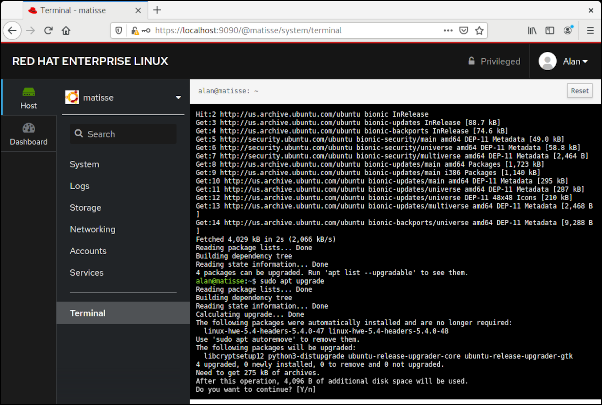
图片来源:
(艾伦福米杜瓦尔,CC BY-SA 4.0)
应用
您可能已经注意到我跳过了主机视图中的 Applications 部分。这部分值得您关注,因为它可以操纵 Cockpit 服务的视图和功能。从这里,您可以安装其他功能或应用程序,例如 389 LDAP 服务器或用于收集诊断报告和内核转储或构建服务器映像的工具。 Machines 部分启用虚拟机管理,Podman 提供容器管理功能。启动并运行 Cockpit 后,探索应用程序部分是个好主意。
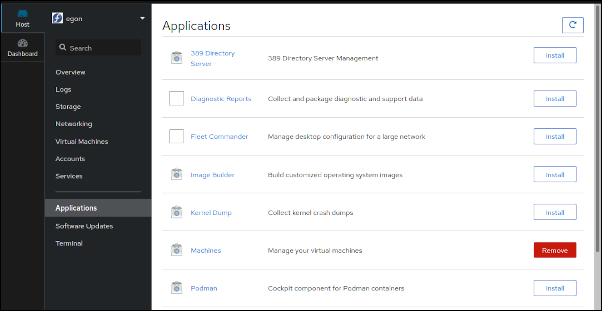
图片来源:
(艾伦福米杜瓦尔,CC BY-SA 4.0)
最后的想法
Cockpit 使用安全外壳 (SSH) 客户端访问远程服务器,因此可能会对您创建上面描述的统一视图的系统产生一些资源影响,因为每个托管服务器都将具有关联的 SSH 连接。
$ ps 传真 |grep 驾驶舱
2064515 ? Ssl 0:50 /usr/libexec/cockpit-tls
2064521 ? Ssl 0:41 /usr/libexec/cockpit-ws --for-tls-proxy --port\u003d0
2064527 ? S 0:00 \_ /usr/libexec/cockpit-session 本地主机
2064537 ? Sl 0:38 \_ 驾驶舱桥
2064636 ? S 1:37 \_ /usr/libexec/cockpit-ssh 网络服务器
2064639 ? S 1:37 \_ /usr/libexec/cockpit-ssh smtpserver
2064640 ? S 1:37 \_ /usr/libexec/cockpit-ssh ftpserver
2064670 ? Sl 0:02 \_ /usr/bin/cockpit-bridge --特权
2076607 ? S 0:21 \_ /usr/libexec/cockpit-ssh ldapserver
2078182 ? S 0:10 \_ /usr/libexec/cockpit-ssh teaserver
我使用过很多这样的操作工具,包括封闭源代码和开源工具,用于管理、监控、供应、部署和安全任务。 Cockpit 是一款适用于各种规模组织的出色工具。
更多推荐
 已为社区贡献12892条内容
已为社区贡献12892条内容










所有评论(0)